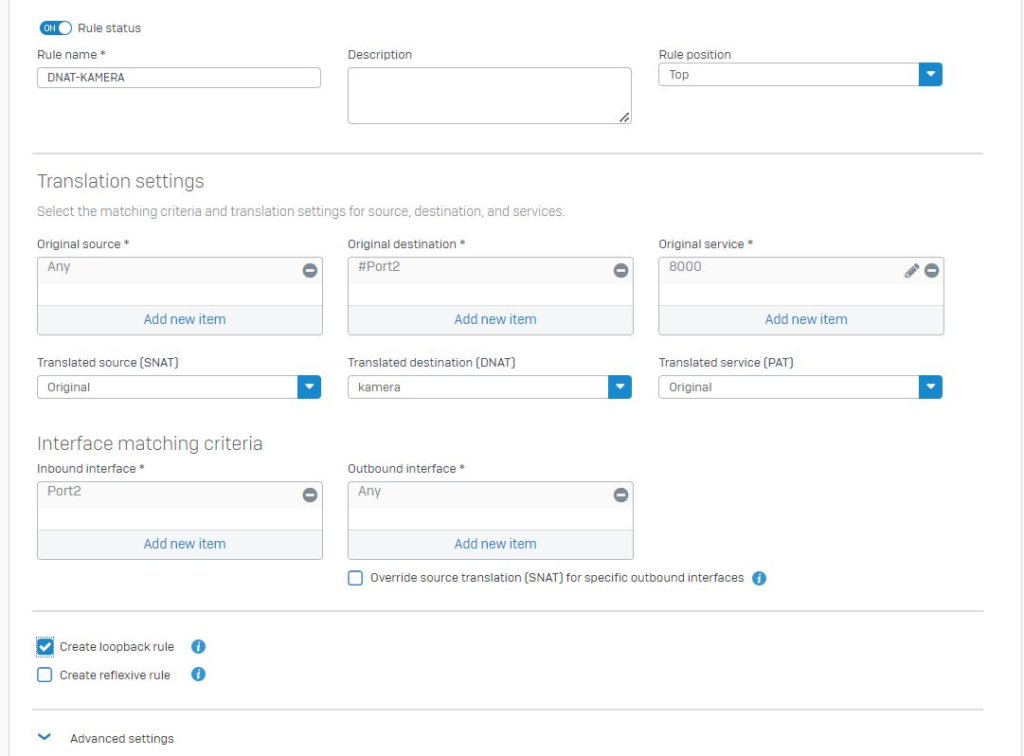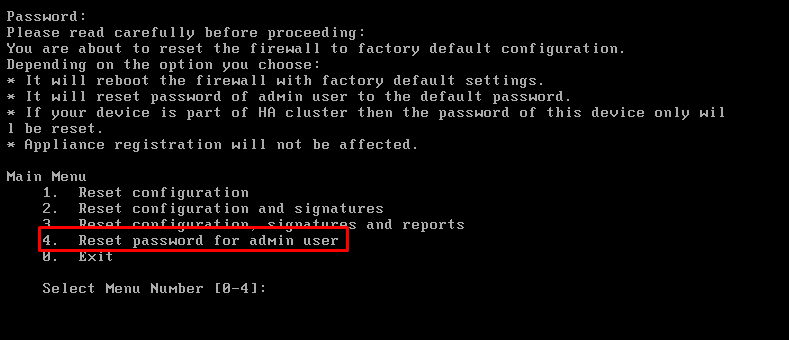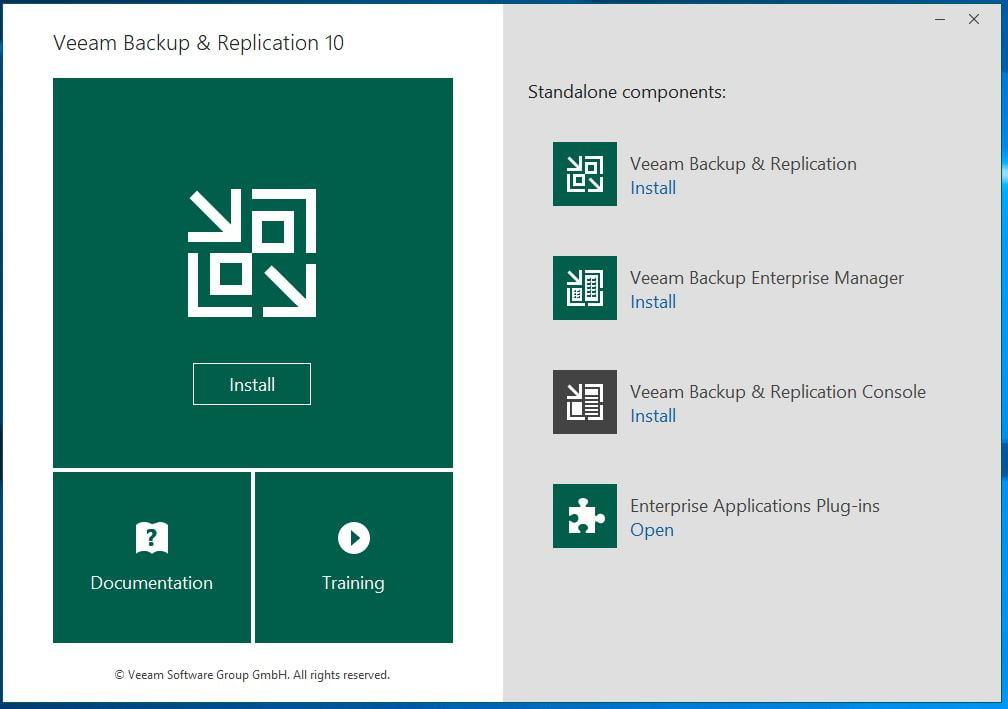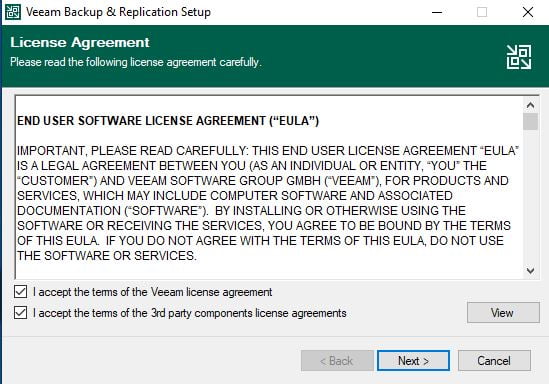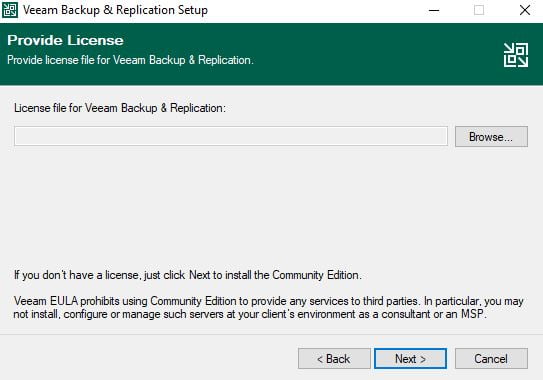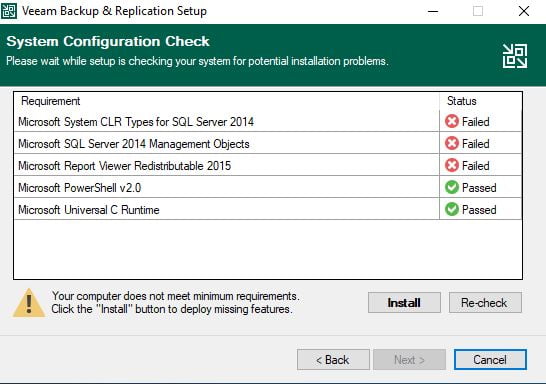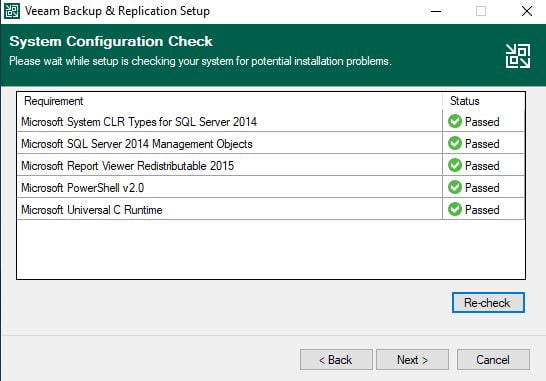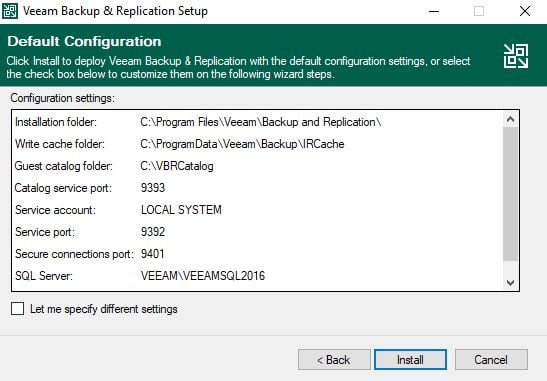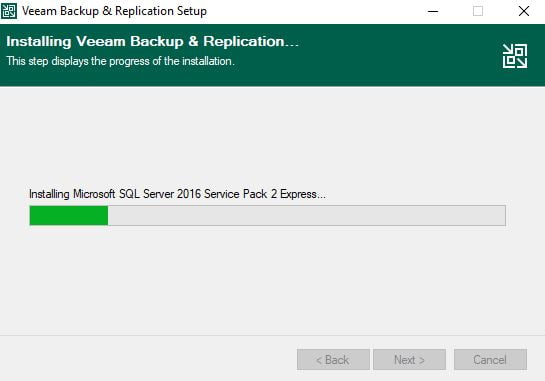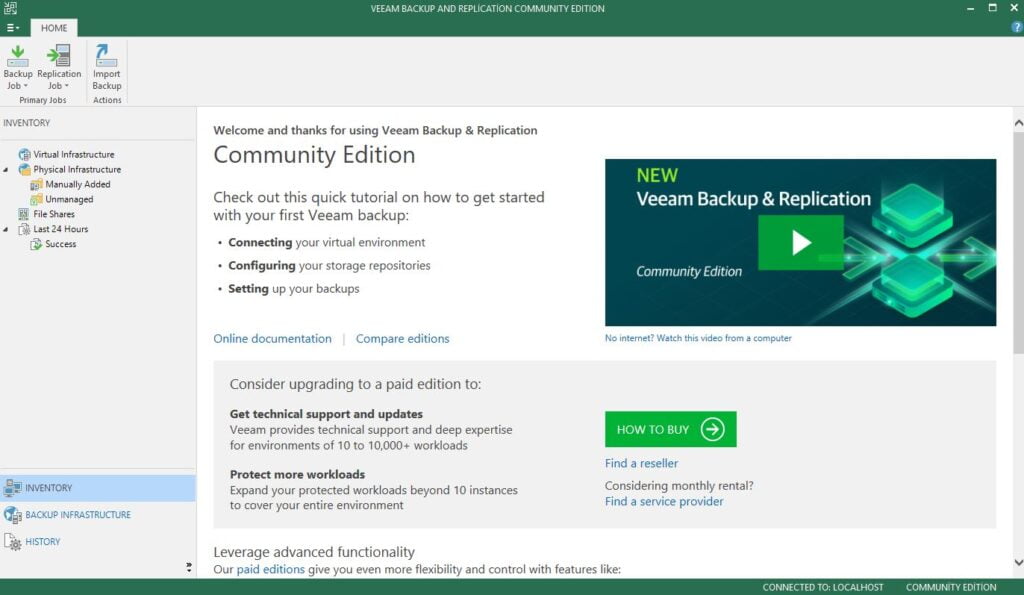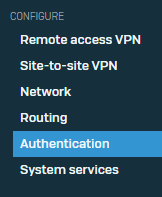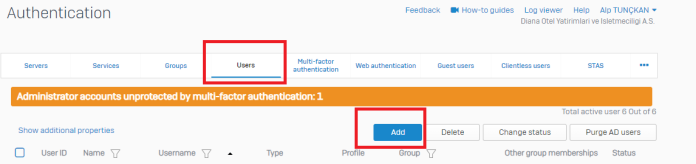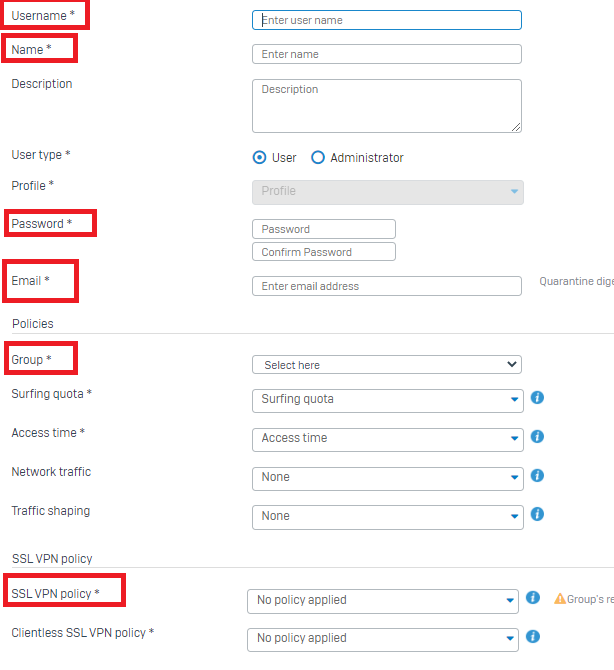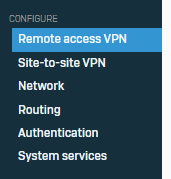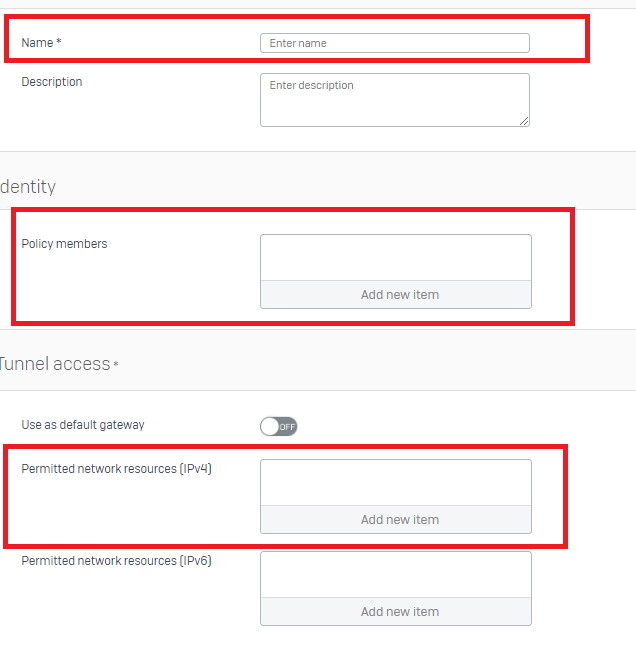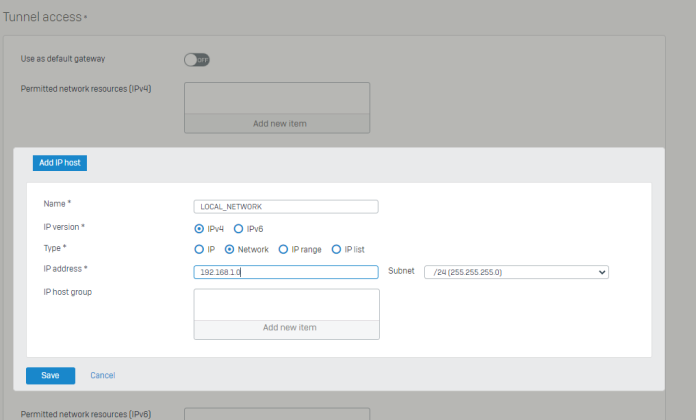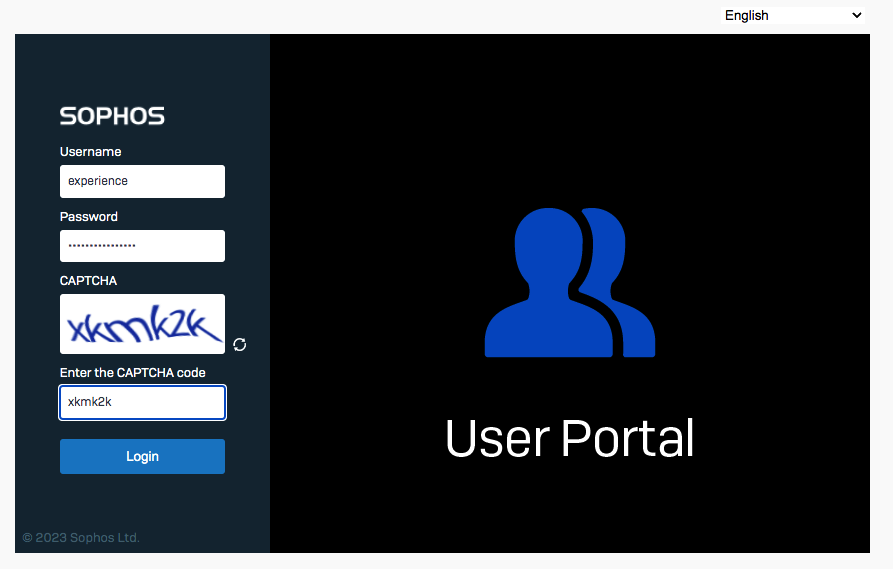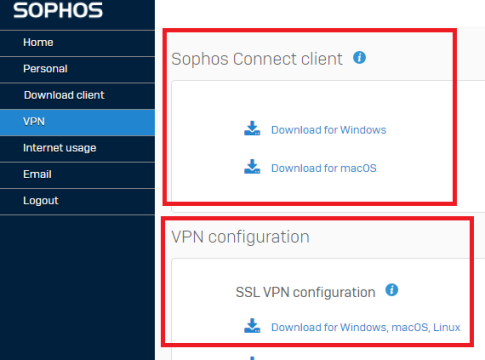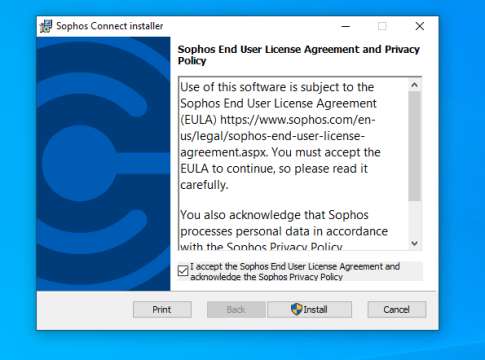Sophos Port Yönlendirme Nasıl Yapılır?
Sophos Port Yönlendirme Nasıl Yapılır?
İlk olarak Rules and policies bölümünden Firewall rules kısmına gelip Add firewall rule botununa basıyoruz. Source zones* dediğimiz alana internete çıkış bacağımız olan WAN’ı seçiyoruz. Source networks and devices kısmından ise hangi cihazların veya iplerin erişim sağlayacağını belirtebilirsiniz. Uzaktan erişim sağlanacağı için dış ip’yi yazmanız gerekecektir. Destination zones kısmından, sizin yönlendireceğiniz ip hangi interface’te bulunuyorsa onu seçiyorsunuz. Services bölümünden ise sizin dışarıdan hangi portunuza erişim sağlaması gerekiyorsa belirlediğimiz servisi veya portu seçmeniz gerekiyor.
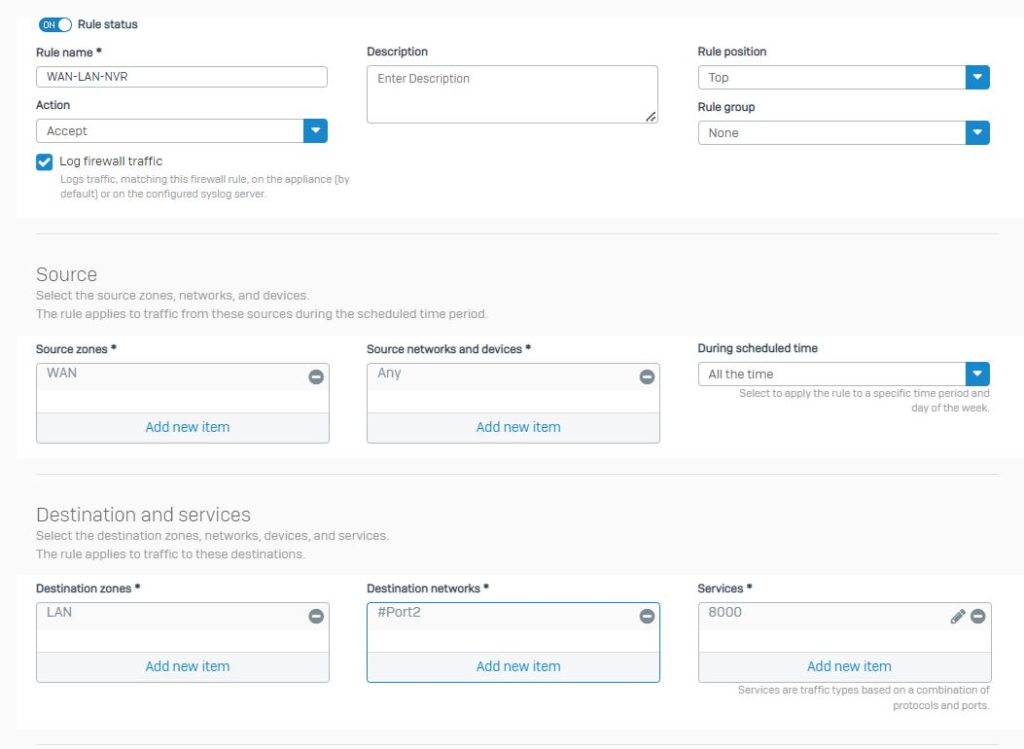
Daha sonra NAT (Network Address Translation) oluşturmamız gerekiyor. NAT oluşturarak dışarıdan gelen isteklerin hangi porta gitmesi gerektiğini belirteceğiz.
Firewall’umuza giriş yaptıktan sonra Protect’in altında Rules and policies bölümünden NAT rules kısmına gelip Add NAT rule butonuna tıklıyoruz. Biz içeride bulunan bir NVR cihazın portuna izin vereceğiz. Original Destination bölümünden, hangi interface (wan) bacağından yönlendirmek istiyorsanız onu seçmeniz gerekiyor. Original Service bölümünden, bir servis oluşturabilirsiniz ya da mevcuttaki servisi kullanabilirsiniz. Burada hangi port üzerinden isteklerin geleceğini belirtiyorsunuz. Farklı bir port numarası kullanırsanız, dış ip port numarası şeklinde erişim sağlayabilirsiniz. Aşağıda belirtilen Translated destination (DNAT) kısmından ise gelen isteklerin hangi ip’ye yönlendirilmesini istiyorsanız o ip adresini belirtmeniz gerekiyor. Create new -> Ip address diyerek yeni bir ip adresi ekleyebilirsiniz. NAT kuralımızı tamamlamış oluyoruz.